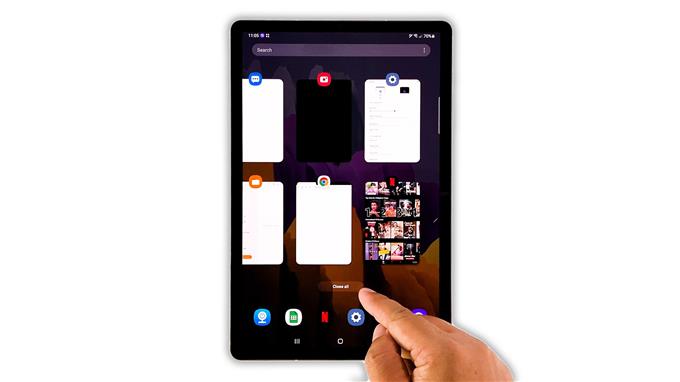Ebben a hibaelhárítási útmutatóban megmutatjuk, mit kell tennie, ha a Galaxy Tab S7 folyamatosan lemarad. A teljesítményproblémák még az erőteljes táblagépeknél is általánosak, de nem feltétlenül nehéz ezeket megoldani. Valójában előfordulhat, hogy csak néhány eljárást kell végrehajtania annak érdekében, hogy készüléke ismét zökkenőmentesen működjön. További információért olvassa tovább.
Amikor a csúcskategóriás táblagép, mint a Galaxy Tab S7, késni kezd, akkor ez valószínűleg csak egy kisebb firmware-hez kapcsolódó probléma. Ez mindig érvényes a teljesítményproblémákkal rendelkező nagy teljesítményű eszközök esetében. Mondanom sem kell, hogy a problémát néhány alapvető hibaelhárítási eljárással kijavíthatja. Tehát a következőket kell tennie:
Első megoldás: Zárja be a háttéralkalmazásokat

A késések és lefagyások kijavításakor az első dolog, amit meg kell vizsgálnia, azok az alkalmazások, amelyek a háttérben futnak. Vannak olyan alkalmazások, amelyek bármely eszköz lassúvá válását okozhatják.
- Ehhez érintse meg a Legutóbbi alkalmazások gombot a táblagépén. Ez megmutatja a háttérben futó alkalmazásokat.
- Most koppintson az Bezárás gombra az egyszeri kilépéshez.
Ezt követően figyelje meg táblagépét, hátha továbbra is lemarad.
Második megoldás: Indítsa újra a táblagépet

Egy másik dolog, amit meg kell tennie, a kényszerű újraindítás, különösen, ha az első megoldás nem oldotta meg a problémát. A kényszerű újraindítás frissíti a táblagép memóriáját, valamint újratölti az összes alkalmazást és szolgáltatást. Hatékony az ilyen kérdésekkel szemben. Így csinálod:
- Tartsa nyomva 10 másodpercig a Hangerő csökkentése gombot és a Bekapcsológombot. Ez elindítja a lapot, és újra bekapcsol.
- Amint megjelenik a logó, engedje fel mindkét billentyűt, és várja meg, amíg befejezi az újraindítást.
Az újraindítás után próbálja meg megnézni, hogy a táblagép még mindig lemaradt-e, vagy megoldódott-e a probléma.
Harmadik megoldás: Futtassa készülékét csökkentett módban

Az első két megoldás elvégzése után a Galaxy Tab S7 még mindig elmarad, próbálkozzon csökkentett módban. Ennek során ideiglenesen letiltja az összes harmadik féltől származó alkalmazást, ami a problémát okozhatja. Itt van, hogyan:
- Csúsztassa lefelé a képernyő tetejét, és koppintson a bekapcsolás ikonra.
- Érintse meg és tartsa lenyomva a Kikapcsolás opciót, amíg az csökkentett módba nem vált.
- Koppintson a Csökkentett mód lehetőségre a táblagép újraindításához.
Csökkentett módban próbálja meg megnézni, hogy készüléke még mindig lemaradt-e. Ha a probléma megoldódott, akkor keresse meg a problémát okozó alkalmazásokat, és távolítsa el őket. Ha azonban a probléma továbbra is fennáll, folytassa a következő megoldással.
Negyedik megoldás: Ellenőrizze az új firmware-frissítéseket

Előfordul, hogy a teljesítményproblémák a firmware néhány hibájának általánosan elterjedt problémák miatt következnek be. Ilyen esetben a Samsung kijavítja őket egy frissítés bevezetésével. Így a következő dolog, amit meg kell tennie, hogy ellenőrizze, van-e új frissítés a táblagépén.
- Ehhez indítsa el a Beállítások alkalmazást.
- Görgessen lefelé, és koppintson a Szoftverfrissítés elemre.
- Koppintson a Letöltés és telepítés elemre az új frissítések kereséséhez.
Miután frissítette a táblagépet, és a probléma folytatódik, folytassa a következő megoldással.
Ötödik megoldás: Állítsa vissza az összes beállítást

Az is lehetséges, hogy egy ilyen problémát néhány nem megfelelő beállítás okoz. Tehát a következő dolog, amit meg kell tennie a folyamatosan lemaradó Galaxy Tab S7 helyreállítása érdekében, az összes beállítás visszaállítása. Ez a módszer hatékony a teljesítményproblémák kijavításában is. Így történik:
- Nyissa meg a Beállítások alkalmazást táblagépén.
- Görgessen lefelé, és koppintson az Általános kezelés elemre.
- Koppintson a Visszaállítás elemre.
- Koppintson a Beállítások visszaállítása elemre.
- Koppintson a Beállítások visszaállítása gombra, és írja be a biztonsági zárat.
- Most koppintson a Reset gombra a beállítások visszaállításának folytatásához.
Ha a Galaxy Tab S7 még mindig elmarad ezek után, akkor meg kell tennie a következő megoldást.
Hatodik megoldás: Gyári alaphelyzetbe állítja a táblagépet

Végül, ha táblagépe az előző megoldások elvégzése után is késik, akkor nincs más választása, mint visszaállítani. A gyári visszaállítás kijavít minden, a teljesítménnyel kapcsolatos problémát, beleértve ezt is. Mielőtt azonban megtenné, feltétlenül készítsen biztonsági másolatot a fontos fájlokról és adatokról.
Ha készen áll, kövesse az alábbi lépéseket az S7 lap visszaállításához:
- Nyissa meg a Beállítások alkalmazást táblagépén.
- Görgessen lefelé, és koppintson az Általános kezelés elemre.
- Koppintson a Visszaállítás elemre.
- Koppintson a Gyári adatok visszaállítása elemre.
- Görgessen lefelé, és koppintson a Visszaállítás gombra.
- Ha a rendszer kéri, írja be a biztonsági zárat.
- Koppintson az Összes törlése elemre.
- Írja be Samsung fiókjának jelszavát, és koppintson a Kész gombra a gyári beállítások visszaállításához.
A visszaállítás után állítsa be az S7 Tab-ot új eszközként. Zökkenőmentesen kell futnia, miután visszaállította.
És ezt kell tennie, ha a Galaxy Tab S7 folyamatosan lemarad. Reméljük, hogy ez az egyszerű bemutató így vagy úgy segíthet.
Ha hasznosnak találja ezt a bejegyzést, kérjük, fontolja meg, hogy támogasson minket a YouTube-csatornánkra való feliratkozással. Szükségünk van a támogatására, hogy folytathassuk a hasznos tartalmak létrehozását. Köszönöm, hogy elolvasta!